 Safari
Safari
Safari — самый быстрый и экономичный способ работы в Интернете на Вашем Mac. На обновленной стартовой странице Вы найдете Избранное, часто посещаемые и последние открытые страницы, а также предложения Siri на основе истории просмотра, закладок, списка для чтения, вкладок iCloud и ссылок, присланных Вам в Сообщениях.
Поиск информации. Нажмите поле интеллектуального поиска вверху окна, чтобы отобразить список добавленных в Избранное веб-сайтов. Либо начните вводить слово или адрес веб-сайта — Safari покажет подходящие сайты и предложения Safari.
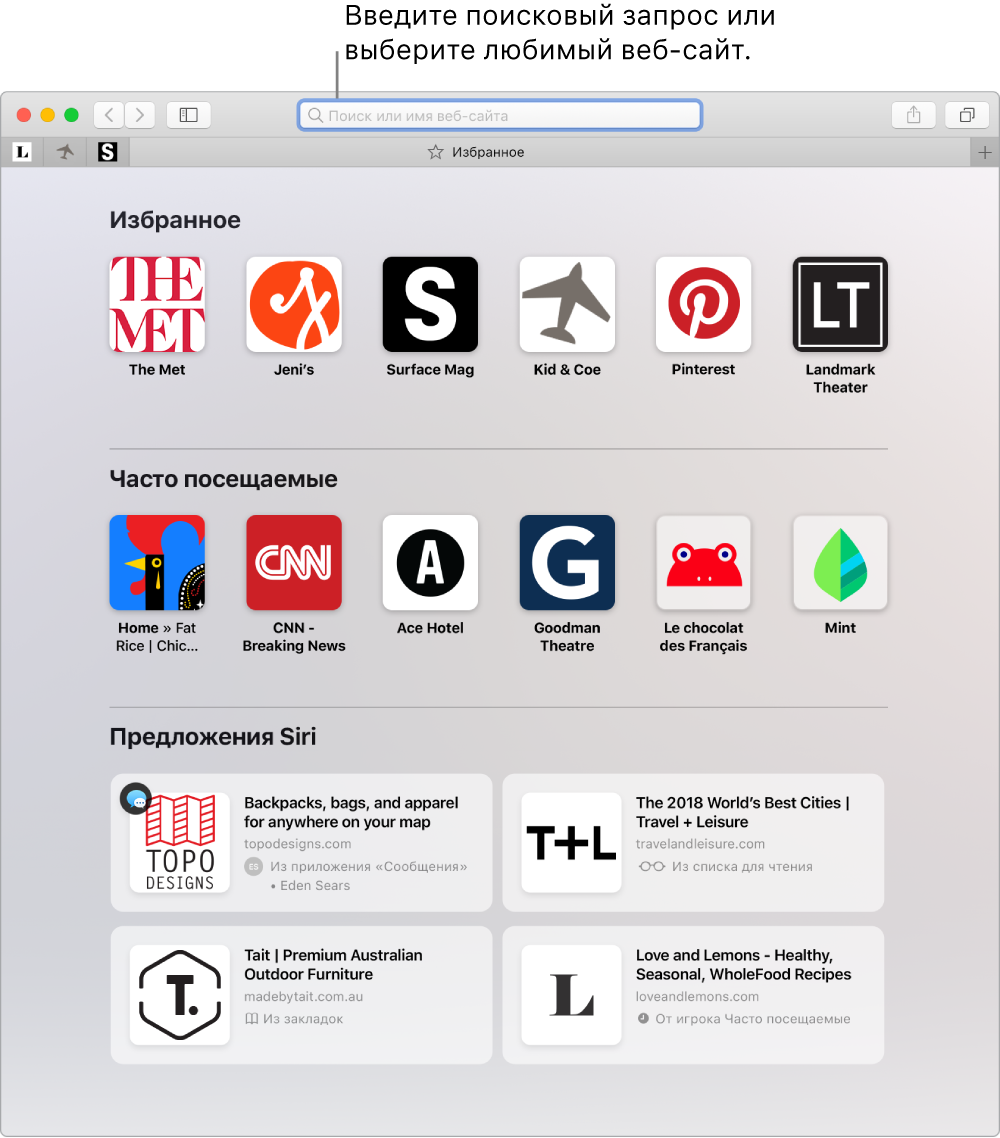
Просмотр нескольких веб-сайтов в одном окне. Нажмите ![]() у правого края панели вкладок или нажмите сочетание клавиш Command-T, чтобы открыть новую вкладку. Затем введите адрес. Чтобы веб-сайт всегда был под рукой, перетяните вкладку с ним влево, и он останется в панели вкладок.
у правого края панели вкладок или нажмите сочетание клавиш Command-T, чтобы открыть новую вкладку. Затем введите адрес. Чтобы веб-сайт всегда был под рукой, перетяните вкладку с ним влево, и он останется в панели вкладок.
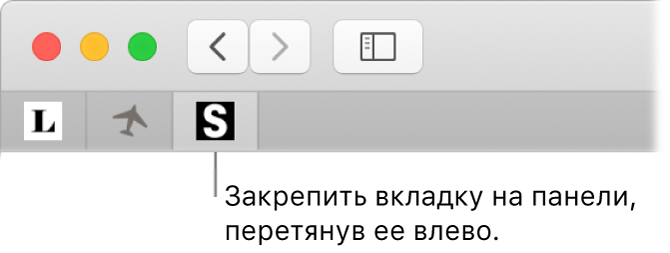
Просмотр вкладок, открытых на других Ваших устройствах. Вы можете просматривать веб-страницы, открытые на всех Ваших устройствах, на которых выполнен вход с одним и тем же Apple ID. Просто нажмите кнопку «Показать все вкладки» ![]() в верхней части окна и при необходимости прокрутите вниз.
в верхней части окна и при необходимости прокрутите вниз.
Безопасная и конфиденциальная работа в Интернете. Safari выдает предупреждение при посещении Вами небезопасного веб-сайта или при попытке несанкционированного получения Ваших персональных данных. Safari также распознает системы отслеживания и удаляет собранные ими данные, тем самым автоматически защищая Вас от межсайтового отслеживания. Safari запрашивает разрешение, перед тем как предоставить социальной сети информацию о Ваших действиях на сторонних веб-сайтах. Например, если Вы нажимаете кнопку Facebook, чтобы опубликовать статью в Facebook, Safari спрашивает, хотите ли Вы, чтобы Ваша активность на текущем сайте была видна для Facebook. Кроме того, Safari защищает Вас от отслеживания в Интернете, усложняя процесс идентификации Вашего Mac.
При регистрации новой учетной записи в Интернете Safari автоматически создает и заполняет для Вас новый надежный пароль. При выборе параметра «Использовать надежный пароль» пароль сохранится в связке ключей iCloud и будет автоматически заполняться на всех устройствах, на которых выполнен вход с одним и тем же Apple ID. Вы можете попросить Siri отобразить сохраненные пароли: для просмотра необходимо ввести пароль, который Вы используете для входа на Mac. Также можно перейти в меню «Safari» > «Настройки» и выбрать вариант «Пароли». Пароли, используемые повторно, наглядно отмечены в списке паролей: Вы можете легко заменить их на более надежные.
Спросите Siri. Произнесите, например: «Покажи мой пароль».
Примечание. Функция Siri недоступна для некоторых языков и в некоторых регионах. Функции могут различаться в зависимости от региона.
Настройка параметров для Ваших любимых сайтов. Если Вы часто настраиваете параметры для определенных веб-сайтов, эти параметры можно сохранить в Safari. Можно включить правила блокирования контента, активировать режим Reader, разрешить уведомления, задать масштаб страницы и другие параметры — только для выбранных Вами веб-сайтов. Когда открыт веб-сайт, выберите «Safari» > «Настройки для этого веб-сайта» или нажмите правой кнопкой мыши на URL-адрес в поле смарт-поиска.
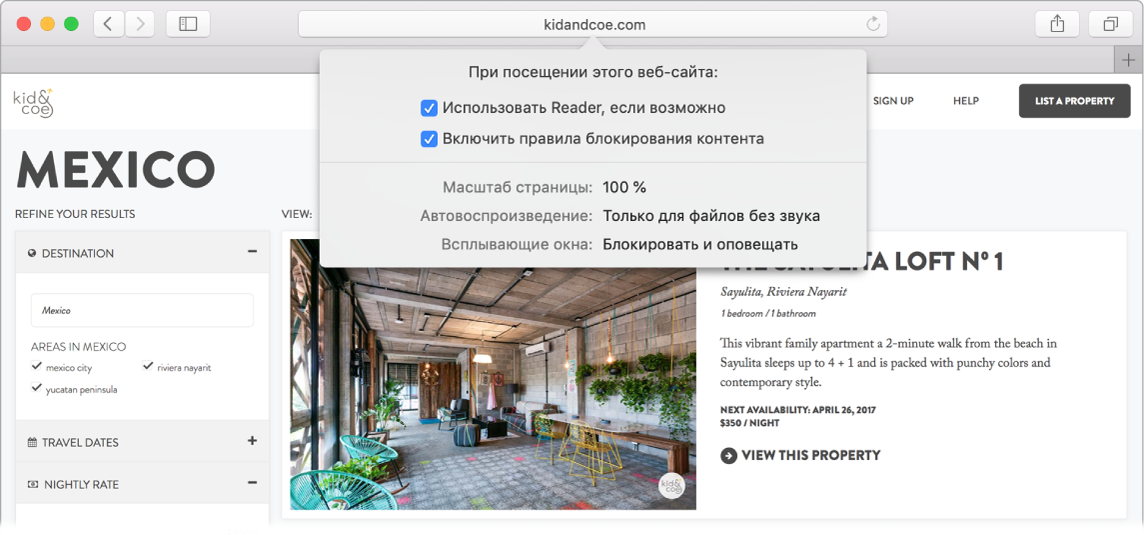
Режим «Картинка в картинке». Во время воспроизведения видео нажмите и удерживайте кнопку «Аудио» ![]() на вкладке. В открывшемся подменю выберите пункт «Войти в режим “Картинка в картинке”». Видео переместится в плавающее окно, которое можно перетягивать, увеличивать и уменьшать — и Вы сможете продолжать просмотр, занимаясь другими делами на Mac. В этом же подменю можно настроить параметры автовоспроизведения. Чтобы отключить звук в видео, нажмите
на вкладке. В открывшемся подменю выберите пункт «Войти в режим “Картинка в картинке”». Видео переместится в плавающее окно, которое можно перетягивать, увеличивать и уменьшать — и Вы сможете продолжать просмотр, занимаясь другими делами на Mac. В этом же подменю можно настроить параметры автовоспроизведения. Чтобы отключить звук в видео, нажмите ![]() один раз.
один раз.

Подробнее. См. Руководство пользователя Safari.